¿Sabía que puede añadir un logotipo verificado a sus correos electrónicos comerciales salientes? Es similar a una marca de verificación social y verifica que tus correos electrónicos son auténticos.
Los ataques de Spam y suplantación de identidad son frecuentes, y a muchos usuarios les preocupa ser estafados. Mostrar un logotipo verificado puede dar tranquilidad a sus clientes y lectores, y hacer que abran más de sus correos electrónicos.
En este artículo, le mostraremos cómo añadir un logotipo verificado al correo electrónico de su empresa.
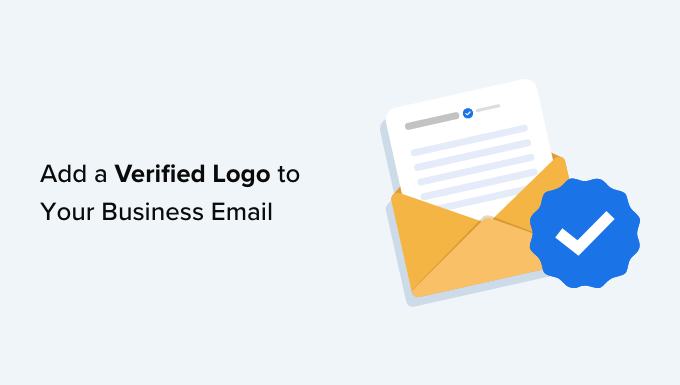
¿Por qué debería añadir un logotipo verificado al correo electrónico de su empresa?
El correo electrónico es una parte importante de cualquier negocio, especialmente uno que se está ejecutando desde un sitio web de WordPress. Usted quiere asegurarse de que sus correos electrónicos son entregados y realmente leídos por sus usuarios y clientes.
El problema es que sus usuarios recibirán cada día muchos correos electrónicos de spammers y estafadores. Es posible que se pregunten si sus correos electrónicos son seguros y eviten hacer clic en ellos.
Necesita una forma de darles tranquilidad. ¿No sería bueno que hubiera una forma de mostrar a los lectores y clientes que sus correos electrónicos han sido realmente enviados por su empresa?
Ahí es donde entran en juego los logotipos verificados.
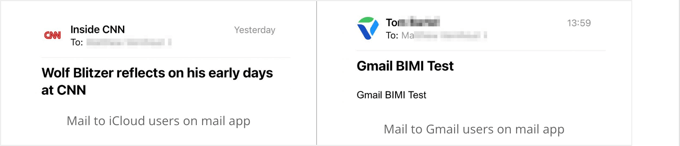
BIMI es una nueva norma de correo electrónico que significa “Indicadores de marca para la identificación de mensajes”. Verifica que los correos electrónicos proceden realmente de la empresa que dice enviarlos. El logotipo de su marca aparecerá a continuación de los mensajes de correo electrónico auténticos para que sus clientes sepan que están seguros.
La ubicación y el aspecto del logotipo de su marca dependerán del cliente de correo electrónico que se utilice, y algunos proveedores de correo electrónico siguen sin mostrar un logotipo verificado en absoluto. Sin embargo, la norma BIMI es compatible con cada vez más clientes de correo electrónico, especialmente en dispositivos móviles.
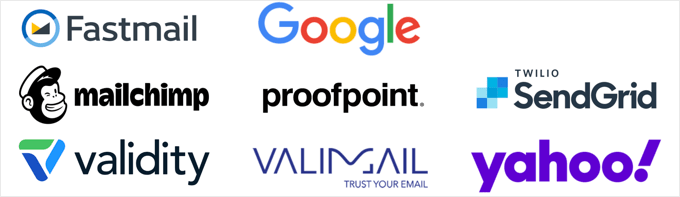
Sin embargo, establecer un logotipo verificado es complejo. Al igual que un rompecabezas, hay muchos pasos que deben completarse, y va a llevar algún tiempo.
Este artículo le guiará paso a paso por el proceso. Tenga en cuenta que algunos de los pasos son bastante técnicos, y es posible que desee ponerse en contacto con un profesional de TI o legal para obtener ayuda.
Dicho esto, vamos a ver cómo añadir un logotipo verificado al correo electrónico de su empresa. Estos son los pasos que vamos a cubrir:
- Step 1: Creating a Professional Business Email Address
- Step 2: Setting Up DMARC to Authenticate Genuine Emails
- Step 3: Creating a Brand Logo for Your Business
- Step 4: Trademarking Your Brand Logo so It's Legally Yours
- Step 5: Uploading Your Brand Logo to Your Website
- Step 6: Applying for a Verified Mark Certificate (VMC)
- Enabling a BIMI Verified Logo for Your Business Emails
- Verifying That BIMI Is Set Up Correctly
- Expert Guides on WordPress Email
Paso 1: Crear una dirección de correo electrónico profesional
¿Sigue utilizando una dirección de correo electrónico genérica de Yahoo, Gmail o Hotmail para su empresa? Los clientes no suelen fiarse de los correos electrónicos procedentes de una cuenta de correo electrónico genérica.
Una dirección de correo electrónico con dominio personalizado tiene un aspecto más profesional y da credibilidad a su empresa. Asegúrese de que utiliza el mismo dominio que su sitio web.
Por ejemplo, si la dirección de su sitio web es miamiflorist.com, su dirección de correo electrónico debe ser john@miamiflorist.com.
Si aún no tienes una dirección de correo electrónico de empresa que utilice el dominio de tu sitio web, puedes establecer una en cinco minutos con nuestra guía sobre cómo crear una dirección de correo electrónico de empresa gratuita.
O, si prefieres utilizar la aplicación web de correo electrónico de Google o Microsoft, consulta nuestras guías sobre cómo establecer una dirección profesional con Gmail y Google Workspace o Outlook (Office365).

Una vez que tenga una nueva dirección de correo electrónico, es posible que tenga que cambiar los registros de intercambio de correo (MX) de su sitio web. Los registros MX indican a los servidores de Internet dónde enviar correo electrónico desde y hacia el nombre de dominio de su sitio web.
Deberá obtener los detalles de sus nuevos registros MX de su proveedor de correo electrónico y, a continuación, seguir nuestra guía sobre cómo cambiar los registros MX de su sitio WordPress.
Por último, puede que desee utilizar su nueva dirección de correo electrónico para recibir avisos de WordPress. Para ello, sólo tiene que seguir nuestra guía sobre cómo cambiar el correo electrónico del administrador de WordPress.
Paso 2: Configuración de DMARC para identificar correos electrónicos auténticos
Ahora que tiene una dirección de correo electrónico personalizada con su nombre de dominio, puede establecer DMARC (autenticación, informes y conformidad de mensajes basados en dominios) para su dominio.
La identificación del correo electrónico permite a los servidores de correo electrónico diferenciar entre sus mensajes auténticos y los correos falsos de estafadores que utilizan su dirección. Mejora la seguridad del correo electrónico protegiendo a sus usuarios y clientes contra los ataques de suplantación de identidad y también evita que sus correos electrónicos se marquen como spam.
Consejo: Si no está seguro de si su dominio ya utiliza DMARC, puede comprobarlo utilizando un comprobador como MXToolbox. Esto es importante, ya que solo debería tener un registro DMARC.
BIMI exige que los mensajes de correo electrónico se autentiquen mediante DMARC antes de que se muestre un logotipo de empresa verificado en sus correos electrónicos. Esto garantizará que el logotipo solo se muestre en los correos electrónicos que realmente procedan de usted.
A continuación, todos los correos electrónicos sospechosos se rechazan o se ponen en cuarentena.
El DMARC se establece añadiendo un nuevo registro DNS a su dominio. El código que añada dependerá de las necesidades de su empresa, y puede obtener más información en el sitio web de DMARC.
Si desea que los servidores de correo electrónico rechacen todos los correos electrónicos sospechosos, el registro DNS tendrá el siguiente aspecto:
v=DMARC1; p=reject; pct=100; rua=mailto:john@miamiflorist.com
O, si desea que los correos electrónicos sospechosos se pongan en cuarentena, el código será similar al siguiente:
v=DMARC1; p=quarantine; pct=100; rua=mailto:john@miamiflorist.com
Dependiendo de sus necesidades, el registro DNS puede contener algún código adicional.
Sólo asegúrese de cambiar la dirección de correo electrónico de retorno a su propia dirección comercial. Esta dirección se utilizará para enviarle informes DMARC acerca de correos electrónicos fraudulentos que hayan sido rechazados o puestos en cuarentena.
El método exacto que utilice para añadir el registro DNS dependerá del registrador de nombres de dominio que esté utilizando. Si utiliza Bluehost, tendrá que acceder y hacer clic en “Dominios”.
Esto establecerá un anuncio / catálogo / ficha con sus nombres de dominio. Debe hacer clic en el botón “Ajustes” situado a la derecha.
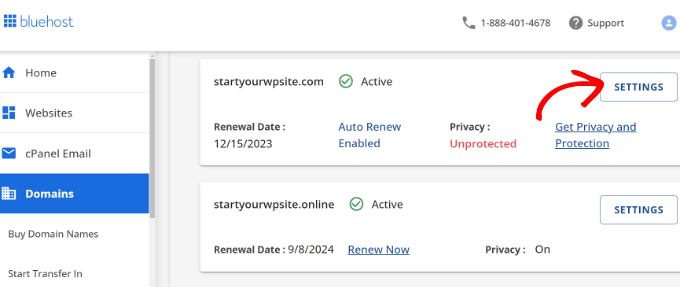
Esto le mostrará los diferentes ajustes de dominio en Bluehost.
Debe desplazarse hacia abajo y ampliar la opción “Herramientas avanzadas”.
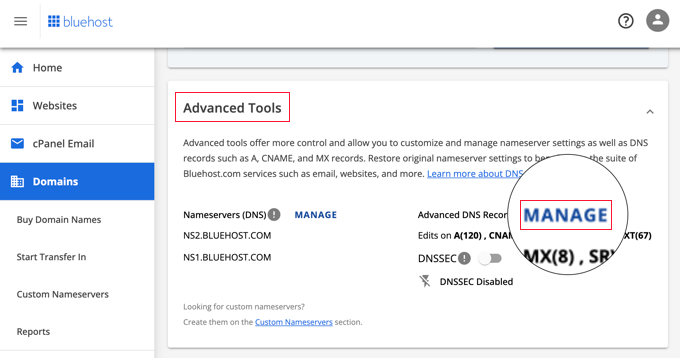
Aquí encontrarás los servidores de nombres de Bluehost para tu dominio y otros registros. Para añadir y gestionar registros DNS, debes hacer clic en el botón “Gestionar”.
Bluehost le advertirá que solo los usuarios avanzados deben cambiar los registros DNS. Simplemente haga clic en el botón ‘Continuar’.
Ahora debería ver un anuncio / catálogo / ficha de sus registros DNS. Puede crear un nuevo registro al hacer clic en el botón “+Añadir registro”.

Ahora puede añadir el registro DMARC.
Asegúrese de seleccionar el tipo TXT en el primer menú desplegable. A continuación, seleccione “Otro alojamiento” en el campo “Se refiere a”. Aparecerá un campo adicional en el que puedes escribir “_dmarc”.
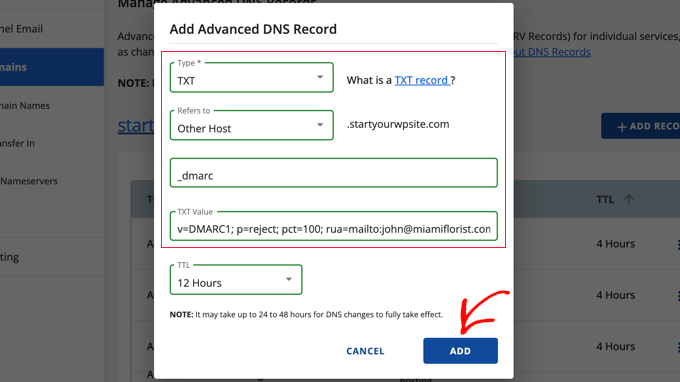
Ahora, puede pegar el código DMARC que eligió anteriormente en el campo “Valor TXT”. Puede dejar el ajuste TTL con el valor por defecto.
Al hacer clic en el botón “Añadir”, se actualizarán los ajustes de DNS. Sin embargo, como con cualquier cambio de DNS, tendrá que esperar hasta 48 horas para que los nuevos ajustes surtan efecto.
Paso 3: Crear un logotipo de marca para su empresa
El logotipo es la imagen de perfil de su empresa. Ayuda a sus clientes a identificar y asociar su empresa con una identidad visual. Utilizará el logotipo en su sitio web, cuentas de medios sociales, boletines de correo electrónico y tarjetas de visita.
Si aún no tiene un logotipo para su empresa, el primer paso es crear uno, comprarlo o contratar a alguien para que se lo haga.
En el caso de BIMI, deberá estar en formato SVG (Scalable Vector Graphics). Se trata de un formato de imagen vectorial que garantiza que el logotipo se vea bien en cualquier tamaño de pantalla.
Creación del logotipo de una empresa
Puede crear un logotipo usted mismo utilizando un software de diseño web o un creador de logotipos gratuito.
Sólo tienes que asegurarte de que la aplicación puede guardar tu logotipo en formato SVG, como Adobe Illustrator, Affinity Designer, Inkscape o Sketch.
Su logotipo de correo electrónico BIMI también debe seguir estas directrices para ser compatible con los diferentes servicios de correo electrónico:
- Estar centrado para que pueda mostrarse en un cuadrado, un cuadrado con esquinas redondeadas o un círculo.
- Tener un fondo sólido, no transparente.
- Guardar como archivo SVG
- Ser lo más pequeño posible y menos de 32 KB
Contratar a un diseñador gráfico profesional para crear un logotipo
Si no es diseñador gráfico, puede que le resulte difícil crear un logotipo que tenga buen aspecto. En su lugar, puede contratar a un diseñador profesional para que cree el logotipo de su empresa.
Para conocer algunos de los mejores lugares donde conseguir un logotipo personalizado para WordPress sin salirse de su presupuesto, consulte nuestra guía sobre los mejores lugares donde conseguir un logotipo personalizado.
Asegúrese de comunicar al diseñador que necesita una imagen SVG que cumpla las directrices generales de BIMI, tal y como se han indicado anteriormente.
Hacer que su logotipo cumpla los requisitos BIMI
El Grupo BIMI exige ahora que su logotipo SVG esté en un formato específico denominado SVG P/S (SVG Tiny Portable/Secure). Sin embargo, este formato es muy nuevo y actualmente no existen herramientas gráficas que puedan guardar en él.
Esto significa que debes modificar el archivo del logotipo para que sea compatible con BIMI. Puede hacerlo mediante código siguiendo las instrucciones del sitio web oficial de BIMI.
También puede utilizar una herramienta de conversión a SVG que modifique el archivo por usted.
Paso 4: registrar el logotipo de su marca para que sea legalmente suyo
El siguiente paso es registrar la marca de su logotipo. Esto es obligatorio / requerido / necesario porque la BIMI utiliza Certificados de Marca Verificada (CMV) para verificar la propiedad del logotipo de marca. Actualmente, los VMC solo están disponibles para logotipos que sean marcas registradas.
Así se asegurará de que nadie más pueda utilizar su marca como logotipo verificado, lo que protegerá a sus usuarios de los estafadores.
Nota: Para comprobar si su empresa ya tiene un logotipo registrado, puede buscarlo en la base de datos de marcas de la Organización Mundial de la Propiedad Intelectual (OMPI).
El logotipo de su marca deberá estar registrado como marca en una oficina de propiedad intelectual reconocida por los emisores de VMC. Actualmente se incluyen:
- Oficina de Patentes y Marcas de los Estados Unidos
- Oficina Canadiense de la Propiedad Intelectual
- Oficina de Propiedad Intelectual de la Unión Europea
- Oficina de Propiedad Intelectual del Reino Unido
- Deutsches Patent- und Markenamt (Oficina alemana de patentes y marcas)
- Oficina de Marcas de Japón
- Oficina Española de Patentes y Marcas O.A.
- IP Australia
- Propiedad intelectual India
- Oficina Coreana de Propiedad Intelectual
- Instituto Nacional de la Propiedad Industrial de Brasil
- Francés Institut National de la Propriete Industrielle
- Oficina de Propiedad Intelectual del Benelux
- Dinamarca Ministerio de Cultura
- Oficina Sueca de Propiedad Intelectual
- Instituto Federal Suizo de la Propiedad Intelectual
- Oficina de Propiedad Intelectual de Nueva Zelanda
La presentación de una solicitud de registro de marca es un proceso legal que debe tramitarse con cuidado. Puede llevar algún tiempo, así que asegúrese de empezar cuanto antes.
Le recomendamos que contrate a un abogado para que le ayude a solicitar la marca. También puede recurrir a proveedores de servicios jurídicos en línea como CorpNet, que presta servicios jurídicos a pequeñas empresas y particulares a bajo coste.
Obtenga más información en nuestra guía sobre cómo registrar el nombre y el logotipo de su blog y proteger los derechos de autor.
Paso 5: Subida del logotipo de su marca a su sitio web
Ahora, tiene que subir el logotipo de su empresa al sitio web con el mismo dominio que su dirección de correo electrónico.
Por ejemplo, si su dirección de correo electrónico es john@miamiflorist.com, deberá subirla al sitio web miamiflorist.com.
Subida del archivo del logotipo a su biblioteca de medios
A muchos usuarios les resultará más sencillo subir el archivo del logotipo a la biblioteca de medios de WordPress.
Sin embargo, como las imágenes SVG contienen código, WordPress no permite subirlas por defecto. Esto es para proteger su sitio en caso de que haya obtenido el archivo de una fuente poco fiable.
Tendrá que seguir nuestra guía sobre cómo añadir archivos de imagen SVG en WordPress. Cubrimos varios métodos, pero el más fácil es usar un fragmento de código de la biblioteca prefabricada WPCode.
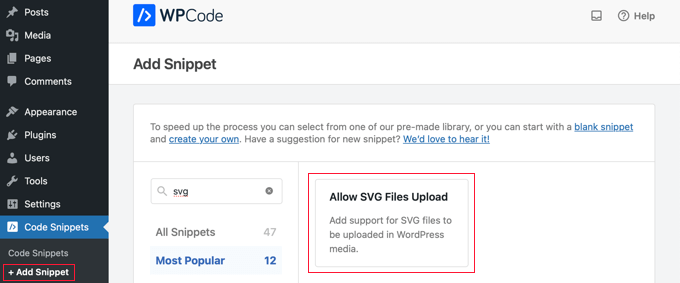
A continuación, dirígete a Medios ” Biblioteca.
Puede subir su logotipo arrastrándolo y soltándolo o haciendo clic en el botón “Añadir nuevo” situado en la parte superior de la pantalla.
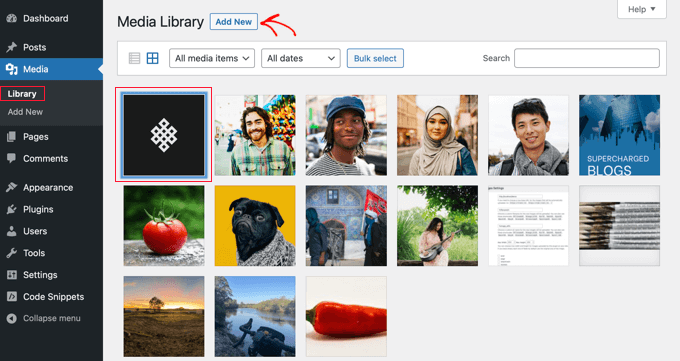
Una vez subida la imagen, debe hacer clic en ella para abrir la página de adjuntos de su logotipo.
Aquí encontrará un botón para copiar la URL del logotipo en el portapapeles. Deberías guardar una copia de esto en un lugar seguro porque necesitarás la URL más adelante en este tutorial.
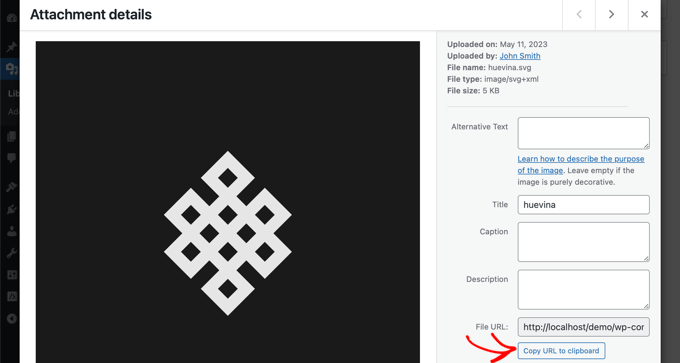
Subida del archivo del logotipo mediante FTP
Si eres un usuario más avanzado, puedes utilizar FTP para subir el archivo a tu sitio web.
A continuación, haz clic con el botón derecho del ratón en el archivo y copia la URL del logotipo en el portapapeles. Deberías pegar esto en un lugar seguro porque lo necesitarás más adelante en este tutorial.

Paso 6: Solicitar un certificado de marca verificada (CMV)
El siguiente paso es solicitar un VMC (Certificado de Marca Verificada). Verifica que su organización es la propietaria legal del logotipo de su marca.
Para ello, deberá ponerse en contacto con una autoridad de certificación cualificada por BIMI. En este momento, solo hay dos: DigiCert y Entrust Datacard.
El proceso de solicitud requerirá que envíe el archivo SVG del logotipo de su marca que creó anteriormente.
Cuando se apruebe su solicitud de VMC, la autoridad de certificación le enviará un archivo PEM (Privacy Enhanced Mail) de certificado de entidad.
Debe subir este archivo a su sitio web mediante FTP.
A continuación, copie la URL del archivo en el portapapeles y guárdela en un lugar seguro junto con la URL del logotipo que copió anteriormente. Necesitará ambas URL en el siguiente paso.

Nota: Su archivo PEM deberá tener una URL que empiece por ‘https’. Consulta nuestra guía para principiantes sobre cómo cambiar correctamente WordPress de HTTP a HTTPS para obtener más información.
Enhorabuena. Ya ha colocado todas las piezas en su sitio para activar los Indicadores de Marca para la Identificación de Mensajes (BIMI) para su dominio. Esto es lo que harás a continuación.
Paso 7: Activar un logotipo verificado por BIMI para sus correos electrónicos comerciales
Para activar BIMI, tendrás que añadir otro registro TXT a tus ajustes DNS, igual que cuando estableciste el registro DMARC anteriormente.
El registro incluirá las URL de su logotipo y del certificado VMC de la siguiente manera:
v=BIMI1; l=https://URLTOLOGO/logo.svg; a=https://URLTOCERTIFICATE/vmc.pem
Asegúrese de sustituir las URL del logotipo y del certificado por las URL que guardó anteriormente.
Como alternativa, puede generar el código que necesita utilizando la herramienta oficial BIMI Generator Tool.
Tienes que volver a los ajustes DNS de tu dominio como hiciste en el paso 2 de este tutorial. A continuación, debe añadir un nuevo registro TXT como este:
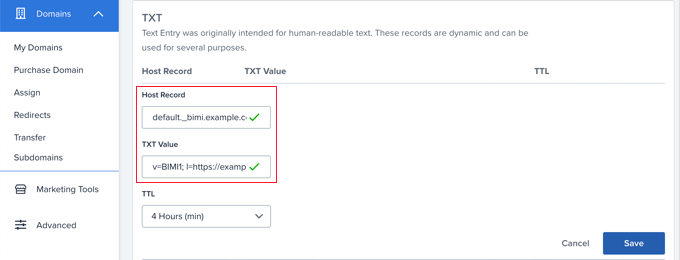
El campo Registro de host debe ser “default_.bimi” seguido de un punto y el nombre de su dominio, por ejemplo default_.bimi.ejemplo.com.
En el campo Valor del texto, debe pegar el código que generó anteriormente. Puede dejar el campo TTL con el valor por defecto.
A continuación, deberá hacer clic en el botón “Guardar”. El nuevo registro puede tardar hasta 48 horas en propagarse por Internet.
Ahora, tus usuarios verán un logotipo verificado a continuación de los correos electrónicos de tu empresa. Bien hecho.
Paso 8: Verificación de que BIMI se ha establecido correctamente
Después de todo el trabajo que acaba de hacer para crear un logotipo verificado para los correos electrónicos de su empresa, conviene asegurarse de que todo funciona correctamente.
La mejor manera de hacerlo es visitar la herramienta oficial BIMI LookUp & Generator Tool. Solo tienes que introducir el nombre de tu dominio para obtener un informe que comprueba si cumples las normas BIMI.
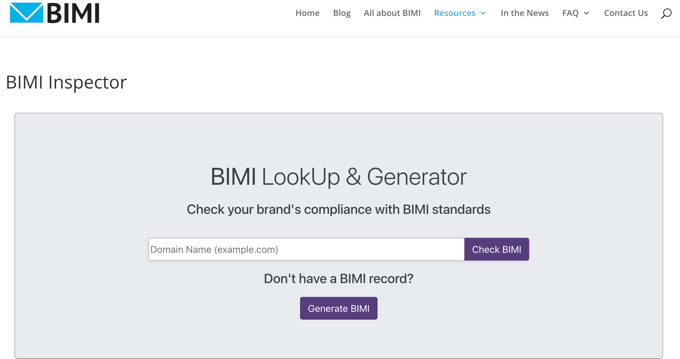
El informe le mostrará si su registro DMARC cumple las especificaciones BIMI. También mostrará el contenido de su registro DNS BIMI, una vista previa de su logotipo verificado y si su certificado VMC es conforme con BIMI.
Si se encuentra algún problema, el informe le dará más detalles sobre lo que está mal y cómo puede corregirlo.
Guías de expertos sobre el correo electrónico de WordPress
Ahora que ya sabe cómo añadir un logotipo verificado al correo electrónico de su empresa, puede que le interese ver otras guías relacionadas con el correo electrónico de WordPress.
- Cómo establecer correctamente los ajustes de correo electrónico en WordPress
- Cómo cambiar el nombre del remitente en el correo electrónico saliente de WordPress
- Cómo cambiar el correo electrónico del administrador de WordPress
- Cómo crear una dirección de correo electrónico comercial gratuita (en 5 minutos)
- Cómo configurar una dirección de correo electrónico profesional con Gmail y Workspace
- Cómo obtener un dominio de correo electrónico gratuito
- Cómo establecer WP Mail SMTP con cualquier alojamiento (Guía definitiva)
- Los mejores proveedores de servicios SMTP con alta capacidad de entrega de correo electrónico
- Cómo enviar correos electrónicos automatizados en WordPress
- Cómo obtener una vista previa y probar tus correos electrónicos de WooCommerce (de forma sencilla)
Esperamos que este tutorial te haya ayudado a aprender cómo añadir un logotipo verificado al correo electrónico de tu empresa. Puede que también quieras ver nuestra guía sobre la forma correcta de crear un boletín de correo electrónico o nuestra selección de expertos sobre los mejores servicios de marketing por correo electrónico para pequeñas empresas.
If you liked this article, then please subscribe to our YouTube Channel for WordPress video tutorials. You can also find us on Twitter and Facebook.




Syed Balkhi says
Hey WPBeginner readers,
Did you know you can win exciting prizes by commenting on WPBeginner?
Every month, our top blog commenters will win HUGE rewards, including premium WordPress plugin licenses and cash prizes.
You can get more details about the contest from here.
Start sharing your thoughts below to stand a chance to win!
Ralph says
This guide was great up to the point of trademarking brand logo. Sadly in my country this costs several thousands and I can’t afford that as a small blogger. That verified logo would really help get more trust. Not like anyone is trying to mimic me but overall it would be better.
This step stops me, but who knows, maybe in the future when my personal brand will be bigger and bring more money I will do it. At least I know where to come for instructions.
Jiří Vaněk says
We’re all the same. It didn’t occur to me until I read this article that I would have to trademark my logo. In the Czech Republic, one picture costs approx. 2000 Euros. That’s a lot of money for a blogger. The instructions are great, but the financial conditions for private websites are absolutely desperate in EU countries.